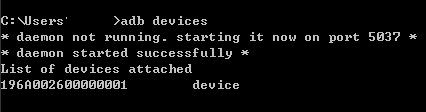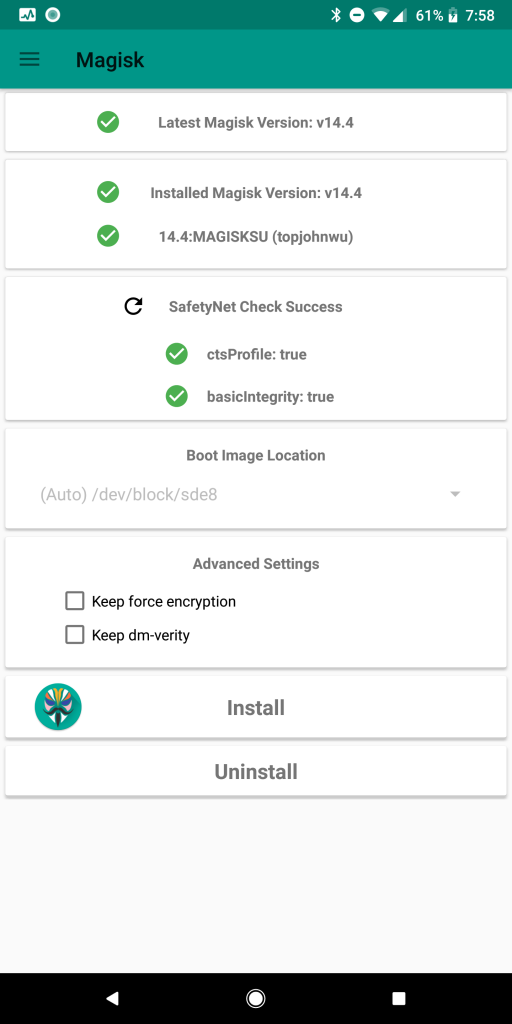- [設定]> [端末情報]に移動し、[ビルド番号]を7回タップして、開発者モードのロックを解除します。
- 開発者向けオプションに移動し、OEMロック解除のスイッチ、高度な再起動、およびUSBデバッグのスイッチを切り替えます。
- OnePlus7をUSBケーブルでPCに接続します。

- コンピューターでADBターミナルを起動します( Shiftキーを押しながらメインADBフォルダー内を右クリックし、「ここでコマンドウィンドウを開く」を選択します。 )。
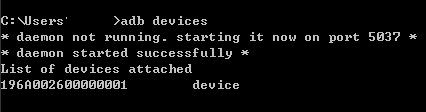
- ADBターミナルで、次のように入力します adbデバイス 。
- OnePlus 7に、このコンピューターとのペアリングを許可するように求めるプロンプトが表示されます。同意します。
- 次に、ADBターミナルで次のように入力します。 adbリブートブートローダー
- これで、OnePlus7がFastbootモードで再起動します。 ADBターミナルで、次のように入力します fastbootoemロック解除 。
- スマートフォンで、音量小キーを押して[ブートローダーのロックを解除]を選択し、電源キーを押して受け入れます。
- OnePlus 7は出荷時設定へのリセットプロセスを開始し、すべてのデータを効果的に消去します。
- 完了すると、Androidセットアップウィザードが起動します。プロセスを実行します。
- [設定]に戻り、[開発者モードを有効にする]> [高度な再起動]スイッチと[USBデバッグ]スイッチを再度有効にします。
- Magiskを使用してルート化する場合は、Magiskインストーラーの.zipを外部ストレージにコピーします。
OnePlus7へのTWRPのインストール
- 電源ボタンを押したままにして再起動オプションを表示し、ブートローダーを選択します。
- TWRPファイルをメインのADBフォルダー(最新の.imgファイルと.zipファイルの両方)にコピーします。
- 新しいADBターミナルを起動し、「adbdevices」と入力してOnePlus7を再度ペアリングします。
- ADBターミナルで、次のように入力します fastbootブート twrp-xxxxxxx.img( xxxxxxをバージョン番号に置き換えます)。
- OnePlus7はTWRPリカバリで再起動します。 [詳細]> [ADBサイドロード]に移動し、右下のバーをスワイプします。
- PCのADBターミナルで、次のように入力します。 adb sideload twrp-installer-xxxxxxx.zip
- TWRP画面に点滅プロセスが表示されます。完了するまでお待ちください。
- TWRPに満足したら、先に進んで再起動します。 Magiskを応援したい場合は、ガイドの残りの部分に従ってください。
MagiskでOnePlus7を応援する
- TWRPメインメニューで、[インストール]に移動し、外部ストレージでMagiskインストーラー.zipを選択します。
- スワイプしてフラッシュし、終了したら[再起動]をタップします。
- お使いの携帯電話は、ルート化された後、初めて起動するのに少し時間がかかる場合があります。そのままにしておきます。
- Androidシステムに戻ると、システムアップデートの通知が届く場合があります。 [設定]> [システム]> [システムアップデート]に移動し、[インストールまたはダウンロード]をタップすることもできます。終了したら、再起動しないでください。
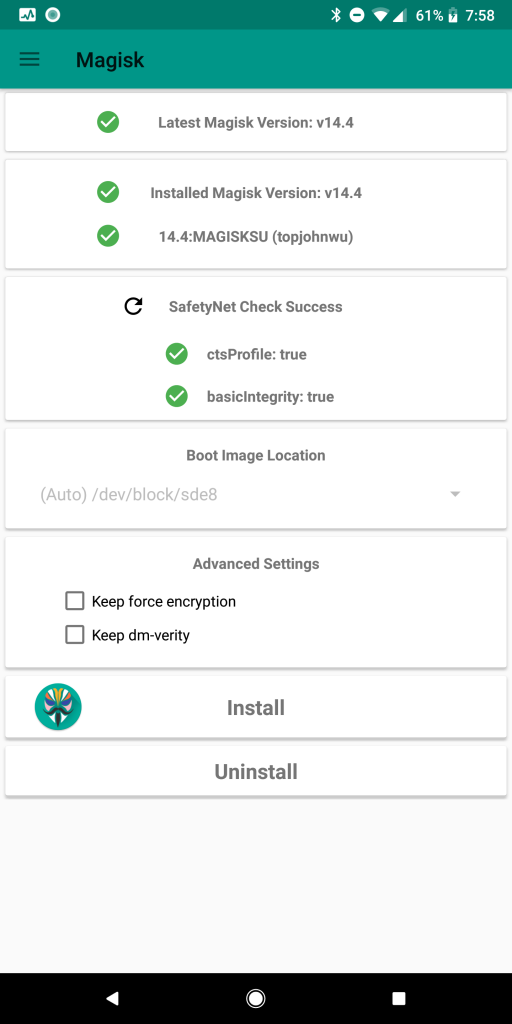
- Magisk Managerアプリを起動し、メニューボタンをタップします。
- [ダウンロード]をタップして、「TWRP」を検索します。 TWRP A / B保持スクリプトをダウンロードします。再起動しないでください。
- Magiskのメインメニューに戻り、[インストール]ボタンをタップして、[非アクティブスロットにインストール]をタップします。これで、再起動できます。 OnePlus 7は、OnePlusからの最新のシステムアップデートで、Magiskに根ざします!